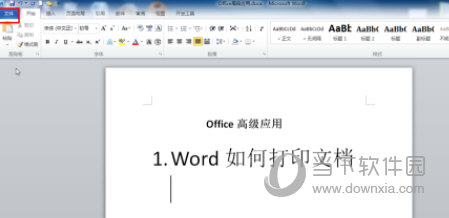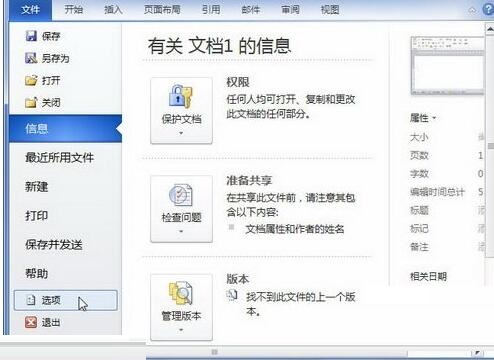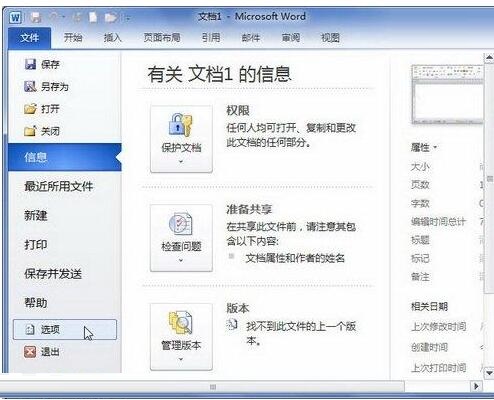在word2010文档中编辑收件人列表的详细步骤
发布时间:2020-05-14 13:51:33来源:pi7手游网作者:匿名
许多伙伴还不会在word2010文档中编辑收件人列表,不过没关系,下面尣尐小编就提供了在word2010文档中编辑收件人列表的详细步骤,希望有需要的朋友都来共同学习哦。
Word相关推荐:
第1步,打开word2010文档窗口,切换到“邮件”功能区。在“开始邮件合并”分组中单击“选择收件人”按钮,并在打开的菜单中选择“使用现有列表”命令,
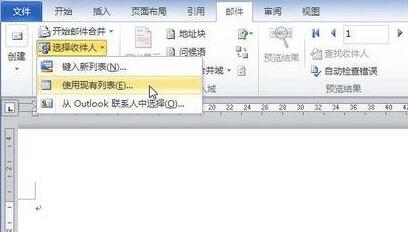
第2步,在打开的“选取数据源”对话框中,找到并选中事先创建的收件人列表,单击“打开”按钮,
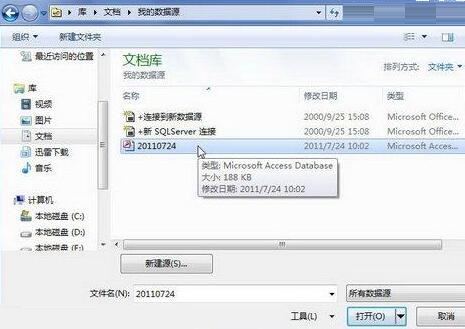
第3步,返回word2010文档窗口,在“开始邮件合并”分组中单击“编辑收件人列表”按钮,
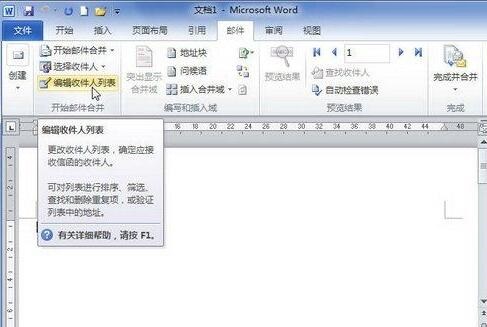
第4步,打开“邮件合并收件人”对话框,在“数据源”列表中选中收件人列表文件,并单击“编辑”按钮,
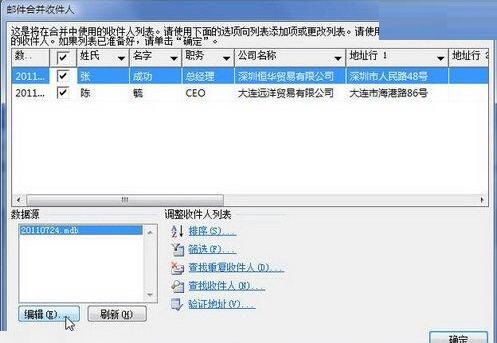
第5步,在打开的“编辑数据源”对话框中,单击“新建条目”按钮可以添加收件人。选中任意收件人并单击“删除条目”按钮可以删除该收件人。单击“自定义列”按钮则可以自定义地址列表字段。完成设置后连续单击“确定”按钮。
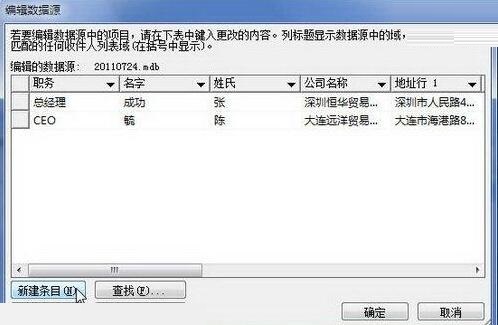
还不会在word2010文档中编辑收件人列表的朋友们,不要错过尣尐小编带来的这篇文章哦。
注:文中插图与内容无关,图片来自网络,如有侵权联系删除。
上一篇:爱奇艺怎么设置钱包锁
下一篇:掌上12333怎么申领社保卡
- 热门教程
- 最新教程
-
01

唏哩哗哗电影之精彩呈现 2024-10-29
-
02

糖心 vlog:记录美好生活 2024-10-25
-
03

如何在雨课堂中发布习题 2024-10-16
-
04

如何安全地找到免费b站在线观看人数在哪破解版? 2024-10-11
-
05

推荐使用的铜铜铜铜铜铜铜铜好疼应用程序大全,轻松缓解身体不适 2024-10-11
-
06

steam小号跨区共享给大号怎么弄 2024-10-10
-
07

华为录屏白点关闭后又出现怎么办 2024-09-30
-
08

微信怎么查看删除的聊天记录 2024-09-29
-
09

网易云音乐音乐音质怎么调最好 2024-09-20
-
010

vivo手机怎么共享网络给电脑 2024-09-04